Atualizado 2024 abril: Pare de receber mensagens de erro e deixe seu sistema mais lento com nossa ferramenta de otimização. Adquira agora em este link
- Baixe e instale a ferramenta de reparo aqui.
- Deixe-o escanear seu computador.
- A ferramenta irá então consertar seu computador.
Por padrão, o Skype é aberto automaticamente sempre que o computador é iniciado e você entra na sua conta. Isso significa que você será notificado imediatamente quando alguém lhe enviar uma mensagem ou ligar para você.

Se você desativar o Skype na inicialização, você precisará abri-lo manualmente na primeira vez que usá-lo, depois de iniciar o computador. Uma vez aberto, ele permanece aberto como de costume - e mensagens e chamadas podem chegar até que você saia ou feche-o.
Como parar a inicialização automática do Skype no Windows 10
As opções de iniciar e fechar do Skype permitem que você personalize o que acontece com o Skype quando você inicia o computador ou fecha a janela do aplicativo. As opções de inicialização e desligamento não estão disponíveis no Skype para Windows 10 (versão 14).
Atualização de abril de 2024:
Agora você pode evitar problemas com o PC usando esta ferramenta, como protegê-lo contra perda de arquivos e malware. Além disso, é uma ótima maneira de otimizar seu computador para obter o máximo desempenho. O programa corrige erros comuns que podem ocorrer em sistemas Windows com facilidade - sem necessidade de horas de solução de problemas quando você tem a solução perfeita ao seu alcance:
- Passo 1: Baixar Ferramenta de Reparo e Otimização de PC (Windows 10, 8, 7, XP e Vista - Certificado Microsoft Gold).
- Passo 2: clique em “Iniciar digitalização”Para localizar os problemas do registro do Windows que podem estar causando problemas no PC.
- Passo 3: clique em “Reparar tudo”Para corrigir todos os problemas.
Siga as etapas abaixo para impedir que o aplicativo da área de trabalho do Skype seja iniciado automaticamente no seu computador.
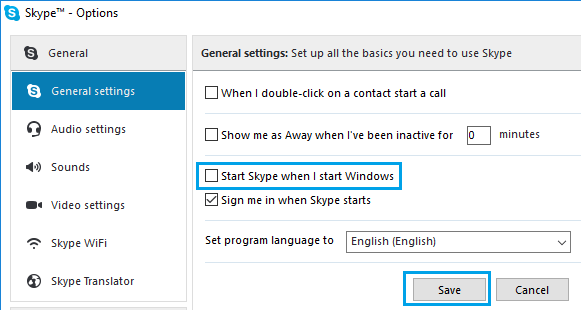
- Abra o aplicativo da área de trabalho do Skype no seu computador. Você pode fazer isso clicando no atalho do Skype na área de trabalho ou clicando em Skype na lista de aplicativos.
- Entre na sua conta do Skype (se você ainda não estiver conectado).
- Em seguida, clique em Ferramentas na barra de menus superior e clique na guia Opções ... no menu suspenso.
- Na tela Opções, desmarque Iniciar o Skype na inicialização do Windows e clique em Salvar.
- Depois disso, você não encontrará automaticamente o aplicativo Skype em seu computador com Windows 10, mas apenas quando clicar no atalho do Skype e iniciar o aplicativo em seu computador.
Conclusão
Embora o Skype seja um ótimo programa de comunicação, ele também tem seus lados irritantes - e um deles é que ele inicia quando o computador é inicializado. Para usuários muito frequentes, isso pode ser conveniente, mas para todos os outros apenas torna o computador lento quando o inicia.
Isso é tudo que você precisa saber: o Skype não inicia quando você liga o computador pela primeira vez. É claro que você ainda pode ativá-lo usando outros métodos. Se você desativá-lo dessa forma, o programa NÃO será desinstalado.
Dica do especialista: Esta ferramenta de reparo verifica os repositórios e substitui arquivos corrompidos ou ausentes se nenhum desses métodos funcionar. Funciona bem na maioria dos casos em que o problema é devido à corrupção do sistema. Essa ferramenta também otimizará seu sistema para maximizar o desempenho. Pode ser baixado por Clicando aqui

CCNA, Desenvolvedor da Web, Solucionador de problemas do PC
Eu sou um entusiasta de computador e pratico profissional de TI. Eu tenho anos de experiência atrás de mim em programação de computadores, solução de problemas de hardware e reparo. Eu me especializei em Desenvolvimento Web e Design de Banco de Dados. Eu também tenho uma certificação CCNA para Design de Rede e Solução de Problemas.

